Wix 레스토랑: Google로 테이블 예약 설정하기
4 분
페이지 메뉴
- 1 단계 | Google 비즈니스 프로필 설정하기
- 2 단계 | 사이트 게시하기
- 3 단계 | Google에 음식점 위치 연결하기
- 자주 묻는 질문
손님이 Google 검색 및 Google 지도를 통해 직접 음식점을 검색하고 테이블을 예약할 수 있도록 하세요. 이를 통해 사이트 대시보드에서 직접 예약을 관리하는 동시에 더 많은 지역 손님들에게 다가갈 수 있습니다.
위치가 하나인 경우 Google 비즈니스 프로필을 음식점에 직접 연결하세요. 여러 위치의 경우, 각 Google 프로필을 일치하는 Wix 비즈니스 위치에 연결하세요.
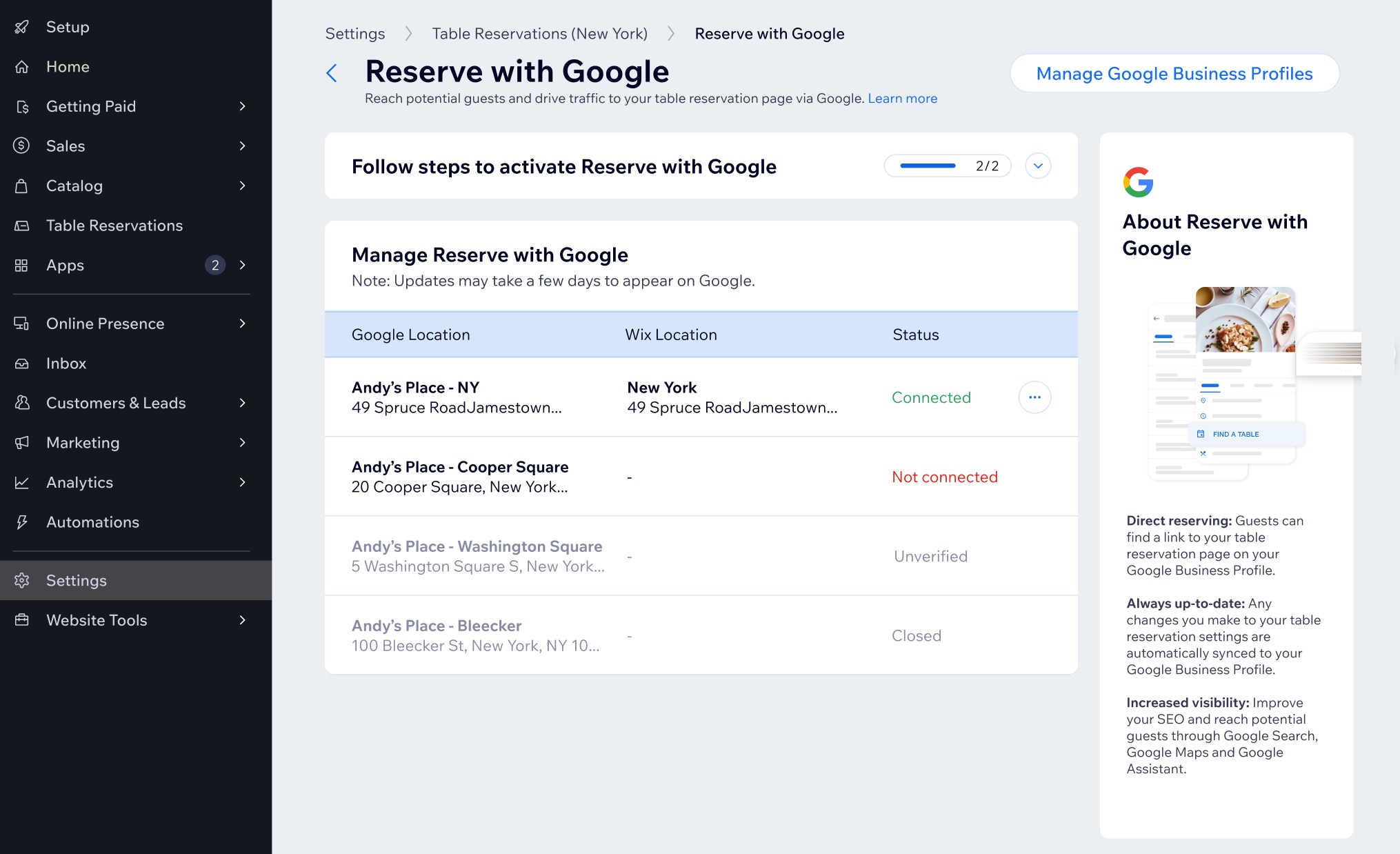
1 단계 | Google 비즈니스 프로필 설정하기
기존 Google 비즈니스 프로필을 설정하거나 가져와 Google 검색 및 지도에서 음식점을 홍보하세요. 프로필을 추가한 후에는 사이트 대시보드에서 프로필을 관리할 수 있습니다.
시작하기 전:
사이트가 도메인에 연결되어 있는지 확인합니다.
Google 비즈니스 프로필을 설정하려면:
- 사이트 대시보드의 테이블 예약으로 이동합니다.
- 오른쪽 상단에서 설정을 클릭합니다.
- Google 예약을 클릭합니다.
- 프로필 추가를 클릭합니다.
- 시작하기를 클릭합니다.
- Google 비즈니스 프로필 추가 방법을 선택합니다.
기존 프로필 가져오기
새 프로필 추가하기
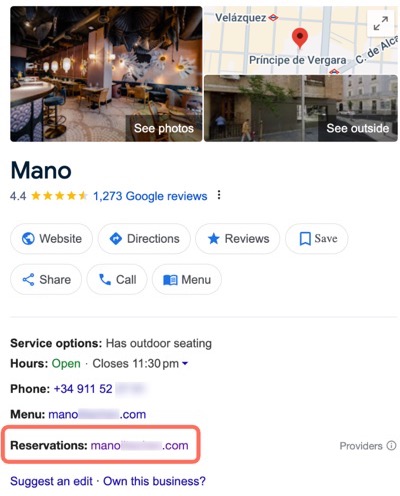
참고:
고객이 예약 링크를 클릭하면 예약 페이지로 이동하게 됩니다.
2 단계 | 사이트 게시하기
고객이 Google 검색 및 지도에서 음식점을 찾고 Google 예약을 통해 테이블을 예약할 수 있도록 사이트를 게시하세요.
사이트를 게시하려면:
- 에디터로 이동을 클릭합니다.
- 오른쪽 상단에서 게시하기를 클릭합니다.
- 완료를 클릭합니다.
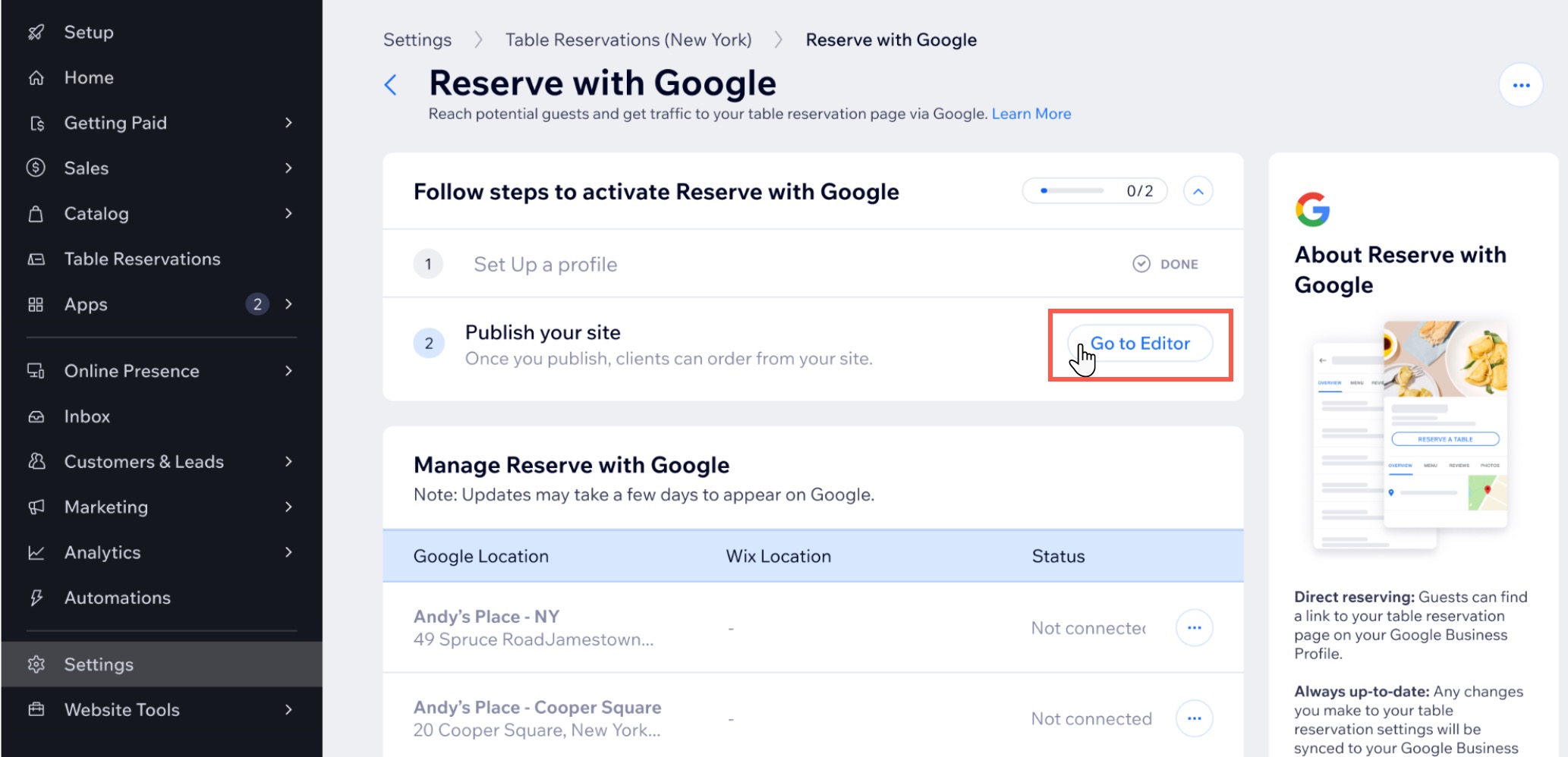
3 단계 | Google에 음식점 위치 연결하기
활성화 단계를 완료한 후에는 음식점의 Google 비즈니스 프로필을 연결하고 Google 예약을 통해 예약 수락을 시작할 수 있습니다. 여러 위치 또는 프로필이 있는 경우, 연결하고자 하는 각 Google 프로필에 대해 관련 Wix 비즈니스 위치를 선택하세요.
음식점을 연결하려면:
- 사이트 대시보드의 테이블 예약으로 이동합니다.
- 오른쪽 상단에서 설정을 클릭합니다.
- Google 예약을 클릭합니다.
- Google에 위치를 연결합니다.
위치가 1개인 경우
위치가 여러 곳인 경우

참고:
업데이트가 Google에 표시되는 데 며칠이 소요될 수 있습니다.
자주 묻는 질문
아래 질문을 클릭해 Google 예약 설정에 대한 자세한 내용을 확인하세요.
고객이 Google에 테이블을 예약하도록 안내하려면 어떻게 해야 하나요?
Google 또는 Wix에서 Google 비즈니스 프로필을 편집하면 두 플랫폼이 모두 업데이트되나요?
Google 예약 사용에 대한 수수료가 있나요?
Google 예약에서 위치 연결을 해제할 수 있나요?
Google 비즈니스 프로필을 인증하려면 어떻게 해야 하나요?
다른 사용자가 내 Google 비즈니스 프로필을 관리하고 있다면 어떻게 해야 하나요?




